- Autor Abigail Brown [email protected].
- Public 2023-12-17 06:43.
- Zuletzt bearbeitet 2025-01-24 12:06.
Was man wissen sollte
- Gehen Sie zu routerlogin.net und geben Sie den Benutzernamen und das Passwort ein, die sich auf Ihrem Router befinden.
- Verwenden Sie die Nighthawk Netgear-App, um Ihre Router-Einstellungen von Ihrem Telefon aus zu konfigurieren (funktioniert nur bei einigen Routern).
- Wenn Sie sich nicht anmelden können, weil jemand die Standard-Anmeldeinformationen geändert hat, können Sie den Router auf die Werkseinstellungen zurücksetzen.
In diesem Artikel wird erläutert, wie Sie sich über einen Webbrowser bei einem Netgear-Router anmelden. Wenn Sie einen Netgear Nighthawk-Router haben, können Sie auch die Nighthawk-App verwenden, um Ihr Wi-Fi-Heimnetzwerk zu konfigurieren.
So melden Sie sich bei einem Netgear-Router an
Folgen Sie diesen Schritten, um sich über einen Computer bei Ihrem Router anzumelden:
- Öffnen Sie einen beliebigen Webbrowser und gehen Sie zu routerlogin.net.
-
Geben Sie den Benutzernamen und das Passwort für Ihren Router ein. Diese Informationen finden Sie normalerweise auf der Unterseite des Routers.

Image Benutzernamen und Passwörter für die Anmeldung am Netgear-Router sind zwischen Groß- und Kleinschreibung zu unterscheiden.
-
Die Netgear-Administratoroberfläche wird in Ihrem Browser angezeigt. Von hier aus können Sie verbundene Geräte anzeigen, ein Gastnetzwerk einrichten, die Kindersicherung konfigurieren und vieles mehr.

Image
Wie greife ich auf meinen Netgear Nighthawk Router zu?
Sie können sich mit der oben beschriebenen Methode bei Netgear Nighthawk-Routern anmelden oder die mobile Nighthawk-App verwenden. Installieren Sie die Nighthawk-App für Android oder die Nighthawk-App für iOS und befolgen Sie dann die Anweisungen in der App. Nachdem Sie ein Netgear-Konto eingerichtet haben, müssen Sie den QR-Code auf dem Router scannen. Alles andere sollte die App erledigen.
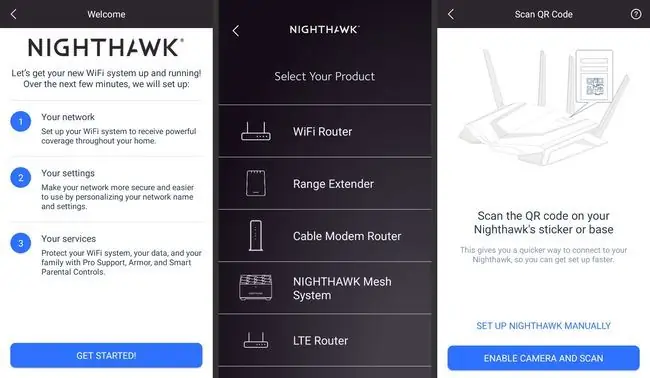
Netgear hat eine Liste von Routern, die mit der Netgear Nighthawk-App kompatibel sind.
Was ist die Standardanmeldung für Netgear-Router?
Für die meisten Netgear-Router ist der Standard-Benutzername admin, und das Standard-Passwort ist password Diese Informationen befinden sich auf der Unterseite von der Router. Wenn Sie sich nicht anmelden können, weil ein Benutzer die Standard-Anmeldeinformationen Ihres Netgear-Routers geändert hat, können Sie den Router auf die Werkseinstellungen zurücksetzen.
Benutzername und Passwort des Routers stimmen nicht mit dem WLAN-Netzwerk und dem Netzwerkschlüssel überein.
Bottom Line
Sie können auch auf Ihren Router zugreifen, indem Sie seine IP-Adresse in die URL-Leiste eines beliebigen Webbrowsers eingeben. Die IP-Adresse befindet sich auf der Unterseite des Routers, oder Sie können die IP-Adresse Ihres Routers mit der Eingabeaufforderung (unter Windows) oder dem Terminal (unter Mac oder Linux) nachschlagen.
Warum kann ich mich nicht bei meinem Netgear-Router anmelden?
Es gibt eine Reihe von Dingen, die Sie ausprobieren können, wenn Sie keine WLAN-Verbindung herstellen können, aber hier sind einige Schritte zur Fehlerbehebung, wenn Sie sich nicht bei Ihrem Router anmelden können:
- Verwenden Sie einen anderen Webbrowser. Netgear unterstützt die meisten Browser, aber vielleicht nicht alle.
- Verbinden Sie sich über ein Ethernet-Kabel mit Ihrem Router. Wenn Sie Probleme mit der drahtlosen Verbindung haben, schließen Sie Ihren PC direkt an den Router an.
- Starten Sie Ihren Router neu. Geben Sie Ihrem Router einen Neustart, um vorübergehende technische Probleme zu beheben.
- Löschen Sie die Cookies Ihres Browsers. Löschen Sie temporäre Dateien, die Konflikte mit Ihrem Browser verursachen könnten.
-
Web-Proxys deaktivieren. Datenschutzeinstellungen, die Sie eingerichtet haben, könnten Sie daran hindern, auf den Router zuzugreifen.
- Mit Eingabeaufforderung oder Terminal verbinden. Öffnen Sie unter Windows die Eingabeaufforderung und geben Sie ping 192.168.1.1 ein. Öffnen Sie auf dem Mac die Terminal-App und geben Sie ping 192.168.0.1. ein
- Setzen Sie Ihr Modem zurück. Wenn Sie nicht auf den Router zugreifen können, weil jemand das Passwort geändert hat, oder wenn keiner der oben genannten Schritte funktioniert hat, setzen Sie ihn auf die Werkseinstellungen zurück.
FAQ
Wie ändere ich das Login-Passwort meines Netgear-Routers?
Um das Login-Passwort Ihres Netgear-Routers zu ändern, geben Sie https://www.routerlogin.net in einen Webbrowser ein und geben Sie dann den Benutzernamen des Routers ein (Standard ist admin) und Passwort (Standard ist password). Wählen Sie auf der BASIC-Homepage Wireless, geben Sie den Netzwerknamen und Ihr neues Passwort ein und klicken Sie dann auf Apply
Wie ändere ich den "Admin"-Anmeldenamen meines Netgear-Routers?
Während Sie Ihren Netzwerknamen (SSID) und Ihr Passwort ändern können, ist der Standard-Router-Benutzername admin in der Firmware verwurzelt und kann in Netgear Consumer-Routermodellen nicht geändert werden. Business-Class-Router bieten jedoch die Möglichkeit, den Benutzernamen zu ändern.






